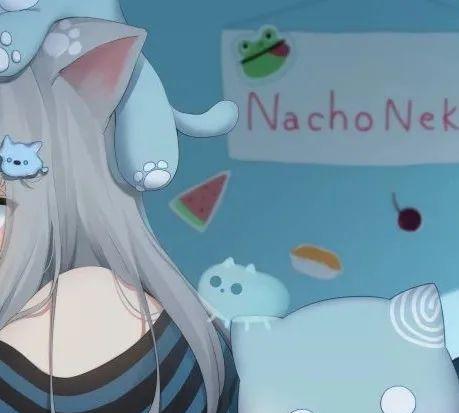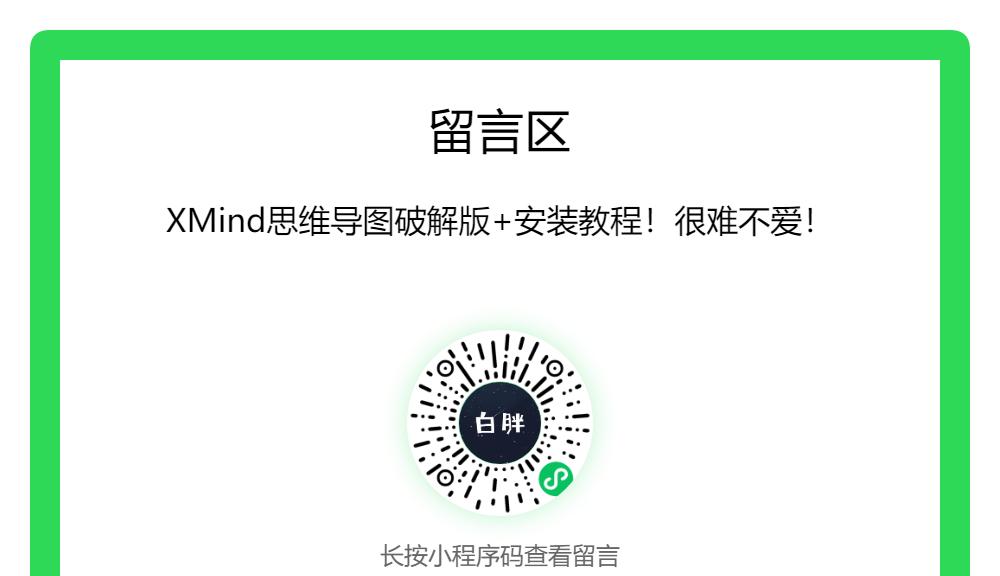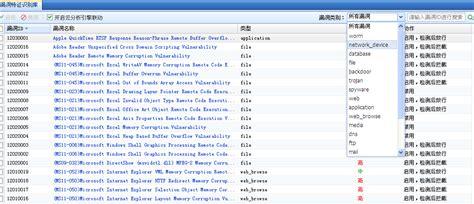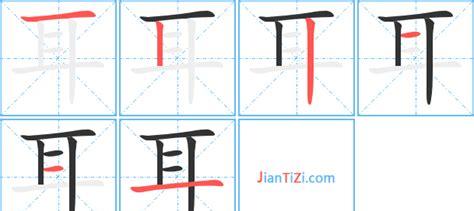一个想成为技术流的菜狗。
嗨,这里是小胖~
今天要分享的是朋友在某宝花重金(整整7块钱)买的2021XMind思维导图破解软件,先说一下这个是windows电脑端的哈~

XMind思维导图应该还挺火的,学习、上班用起来都很方便。比如可以用它来记笔记、做计划、列待办清单、工作复盘、头脑风暴、演讲提纲……等等。
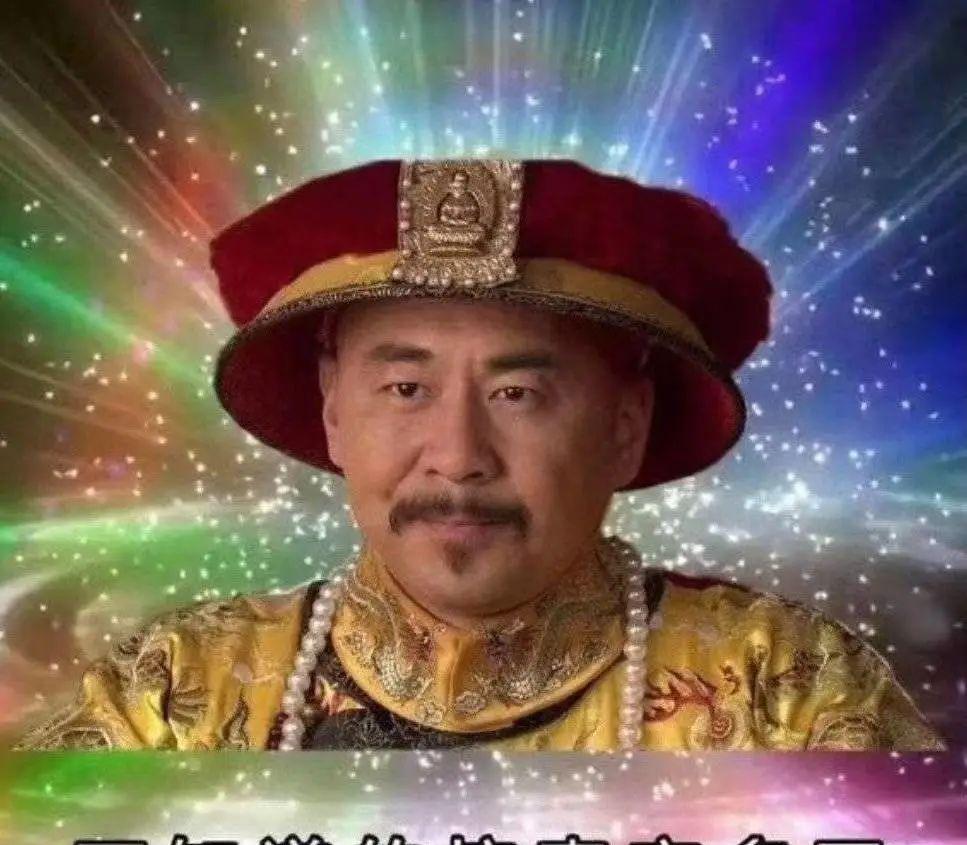
支持多种结构,思维导图、逻辑图、鱼骨图、括号图、时间轴、树形图……
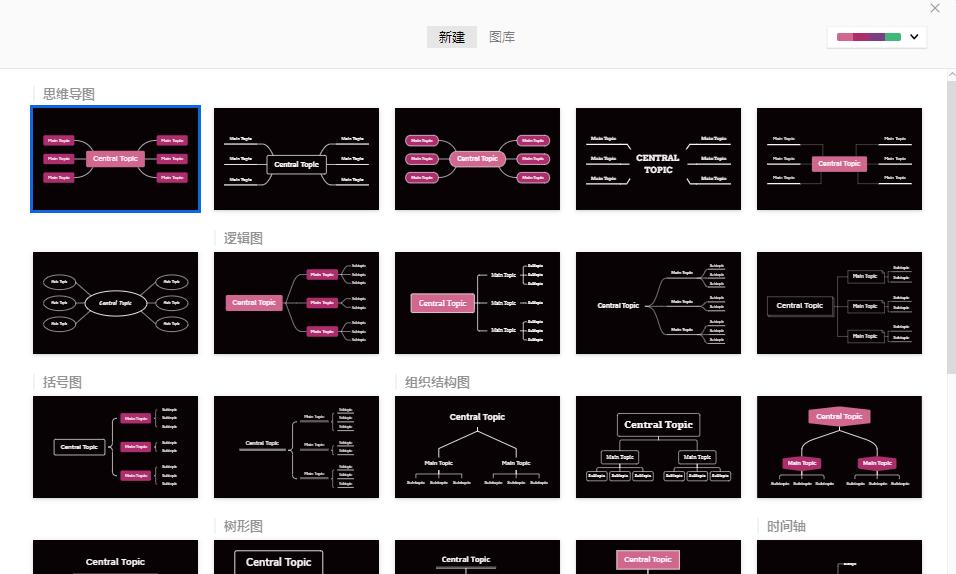
破解版支持无水印导出,支持PNG、PDF、WORD 、EXCEL、markdown 等多种导出格式。
表情、图标丰富,主题美化↓↓↓
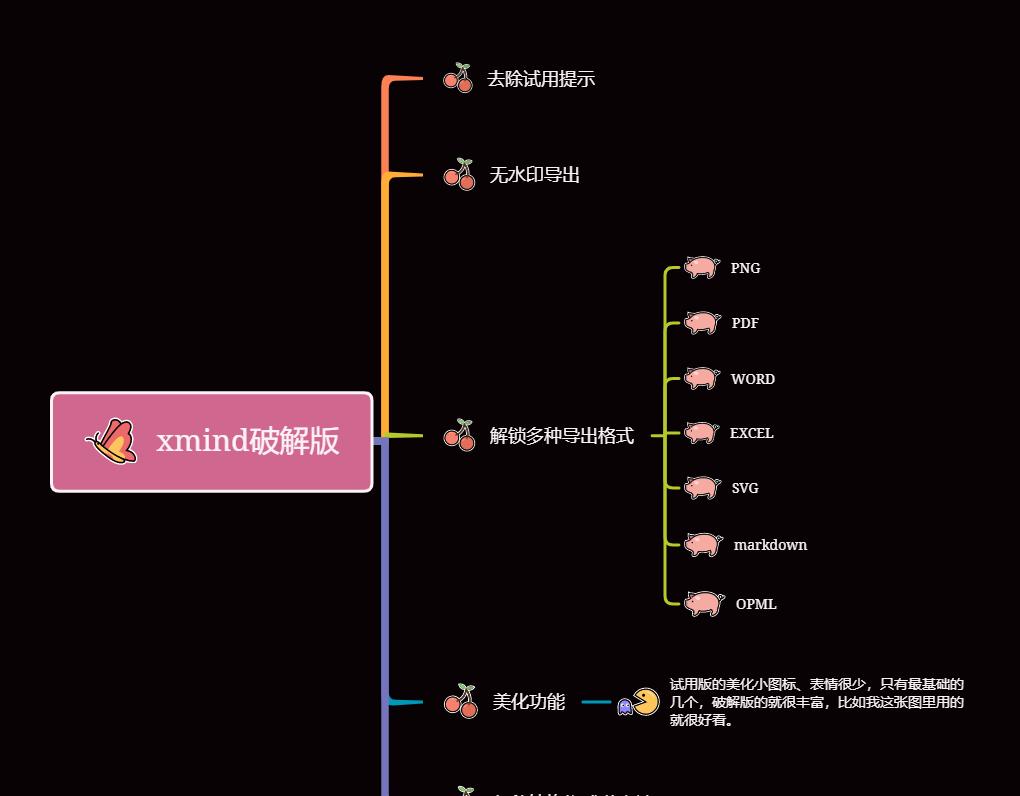
接下来就说一下软件获取和软件安装,真的不难,就算是电脑小白跟着步骤也能装好。
(因为我的步骤比较详细,所以看起来可能会觉得麻烦,其实一点也不麻烦。)

01软件获取
百度云网盘:
链接:
https://pan.baidu.com/s/1MPPZSt0WFRK4IbqBRAX2yA?pwd=1234
提取码:1234
(由于安装包大小有200MB左右,没有百度网盘会员下载起来会很慢,点此可查看百度网盘不限速下载工具,免安装)
02安装步骤
1.下载安装包,双击打开下图中标红框的exe文件,直接安装。
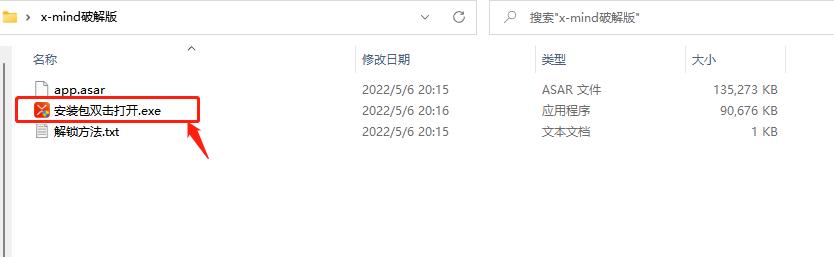
2.替换app.asar文件:
退出关闭软件,依次:进入“C盘”,找到“Program Files”文件夹,进去后再找到“XMind ”文件夹,然后再找到“resources”文件夹。
最后将安装包里面的“app.asar”文件复制,粘贴到resouces文件夹里面,替换即可。
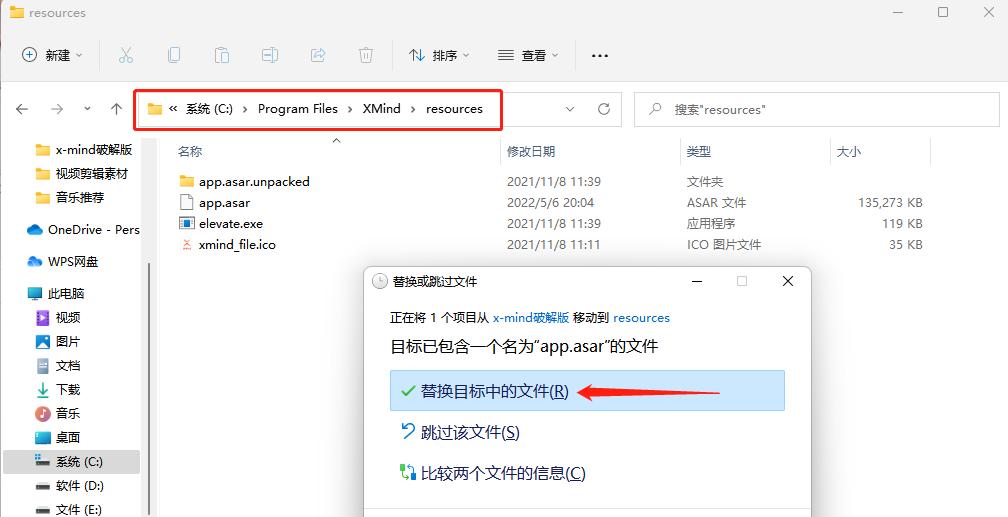
这样就安装完成可以使用了,是不是很简单?
温馨提示:因为是破解版,如果有弹窗提更新,记得要忽略更新、不更新。
03设置禁止更新
假如不想看到提示更新的弹窗,那就再操作一下,设置不更新就好了。这个可设置可不设置,看个人喜好,影响不大。
设置方法:
1.进入C盘,按照文件路径依次进入找到hosts
文件路径:
C:\Windows\System32\drivers\etc
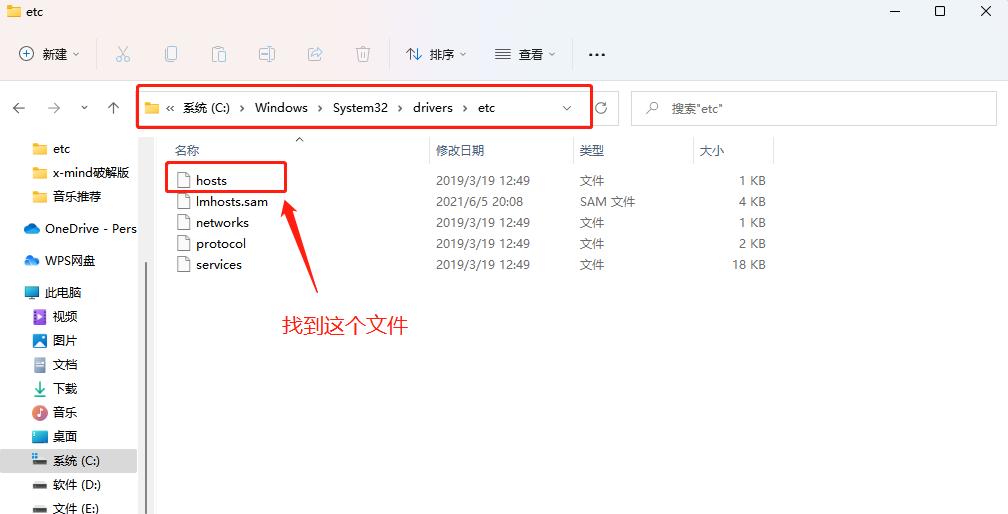
2.选中hosts,右键选择打开方式→记事本,在最下方空白处输入:
# 禁止XMind自动更新
0.0.0.0 xmind.cn
保存即可。
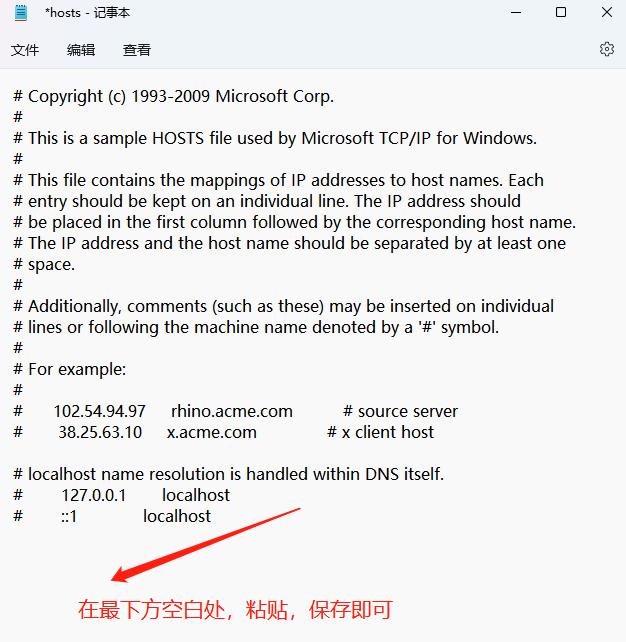
3.注意保存时直接右上角点x,选择“保存”。
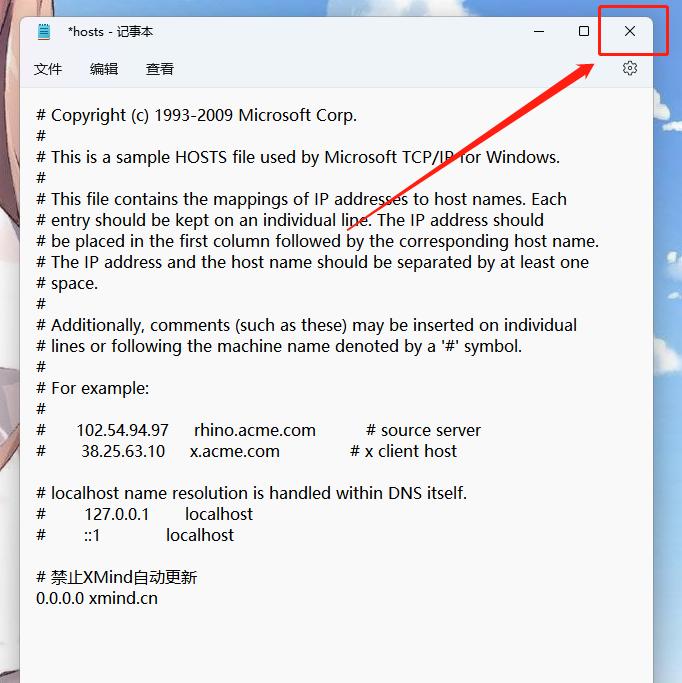
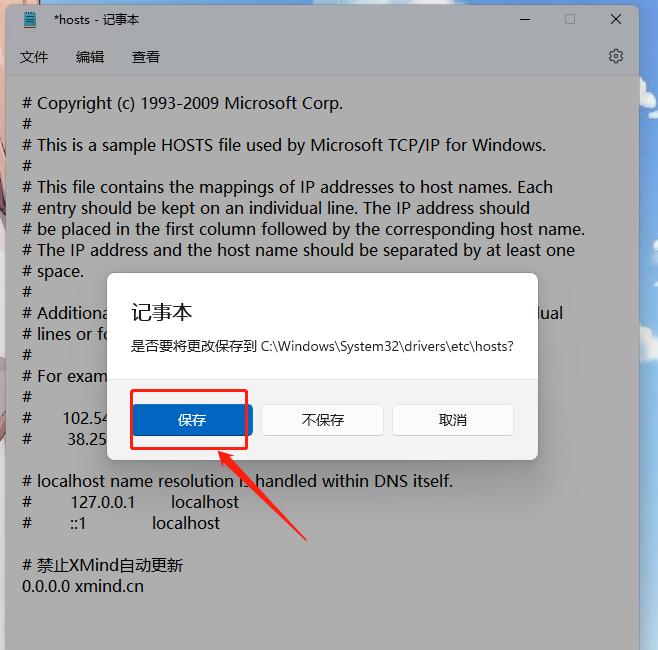
好了,以上就是xmind的全部啦~

需要的小伙伴快去下载试试吧!
往期推荐
百度网盘不限速工具,免安装,一整个爱住!
2022-04-27

3个完全免费的听歌神器(安卓 iOS),巨好用!!!
2022-05-02